RSS-лента: как создать и настроить
Для начала разберемся, что такое RSS.
RSS (англ. Rich Site Summary – обогащённая сводка сайта) – это группа файлов в формате xml, которые нужны для описания информации (анонсов статей, лент новостей, изменений в блогах и т. п)
В различных версиях сокращение RSS имело различные расшифровки:
Rich Site Summary (RSS 0.9x) – обогащённая сводка сайта;
RDF Site Summary (RSS 0.9 и 1.0) – сводка сайта с применением инфраструктуры описания ресурсов;
Really Simple Syndication (RSS 2.x) – очень простое распространение.
Документ в формате RSS могут называть по-разному, например: RSS-каналом, RSS-лентой или RSS-фидом, RSS-новостью и т. д.
Можно выделить следующие преимущества RSS-лент:
- Благодаря RSS-ленте пользователи могут смотреть обновления и новости с разных сайтов, на которые подписаны в одном месте.
- Вы быстро получаете информацию о новых публикациях.

- С помощью RSS можно увеличить количество пользователей на сайте.
- Также для пользователей, которые используют мобильный интернет, RSS – это экономия трафика.
Также можно выделить и самый главный минус RSS – информация становится легкодоступной для копирования.
RSS-лента сайта: каким сайтам стоит настроить?
RSS полезно иметь тем сайтам, у которых часто появляется новый контент, например, такой как: статьи в блоге, новости, подкасты т.п.
Применение у RSS различное:
- Например, RSS-лента нужна, для добавления сайта в Яндекс.Дзен. Подробнее об этом вы можете прочитать в нашей статье.
- Кроме того, с помощью RSS можно подключить турбо-страницы к сайту. За подробностями сюда.
Чтение RSS-ленты: какие приложения нужны
Читать RSS-каналы можно с помощью программ агрегаторов (программа/приложение/расширение для автоматического сбора обновлений ленты).
Примеры RSS-агрегаторов:
-
Newsflow
Это программа для чтения новостей для смартфонов, планшетов и компьютеров с windows 10. Через нее можно читать форматы: RSS, ATOM, RDF. Приобрести программу можно на сайте.
Возможности:
- Синхронизация с Feedly.
- Если функция отложить материал, чтоб прочитать потом.
- Добавление материала в избранное.
- Поддержка видео.
- Импорт и экспорт ленты новостей в формате OPML.
В целом пользоваться программой можно бесплатно, но за дополнительные функции придется заплатить.
-
Feedly
Новостной агрегатор (его используют как альтернативу GoogleReader). Ленту можно читать на ПК через браузер и на смартфонах через мобильное приложение (есть для iOSи Android).
Зайти в Feedly легко – достаточно использовать можно любой аккаунт: Google, Facebook, Twitter, Apple, Microsoft, Evernote.

Чтобы подписаться на канал и читать его, просто добавьте в строку поиска ссылку на нужный блог и, когда он найдется, нажмите кнопку «подписаться» (Follow).
Затем нажмите «Новый фид» (Newfeed).
Готово, вы подписались.
Вы можете подписаться на несколько каналов и просматривать статьи по мере их появления. Также вы можете просматривать статьи либо одного выбранного сайта, либо статьи всех сайтов, на которые вы подписаны сразу.
Возможности:
- Добавление материала на доску (в избранное).
- Возможность отложить материал, чтоб прочитать потом.
- Пометка материал как прочитанного с возможностью скрытия в ленте.
- Сохранение материала в evernote.
-
RSSFeedReader
Еще один новостной агрегатор. Рассмотрим его с точки зрения расширения для браузера.
 Настраивать будем в Google Chrome.
Настраивать будем в Google Chrome.Перейдем в магазин chrome и скачаем расширение для браузера.
Теперь можно добавлять фиды.
Нажимаем Click here to addfeeds. Далее нас перенесет на сайт feeder.co – в строке поиска добавляем сайт, за статьями и новостями которого мы хотим следить.
Далее нажимаем на кнопку следить Follow.
Во всплывающем окне выбираем настройки. Вуаля – вы подписались на канал.
Теперь мы можем добавить еще множество каналов, за которыми хотим следить.
Все каналы, на которые мы подпишемся, в дальнейшем будут отображаться слева. А сама лента новостей справа. Здесь, как и во многих RSS-агрегаторах можно, просматривать новости как отдельно одного канала, так и всех сразу.
Возможности:
- Отметка публикации как не прочитанной.
- Добавление материала в избранное.

- Из остальных настройках можно менять цвет фона, на котором отображаются материалы ленты. Также можно включить компактный режим ленты.
Что касается расширения в браузере, то там будут отображаться названия фидов.
При нажатии на нужный фид будет открываться список статей в хронологическом порядке.
Подписываясь на RSS-каналы всех интересных сайтов, пользователь сможет смотреть анонсы всех статей в хронологическом порядке и переходить только к тем, которые ему интересны. Так читатель сможет сформировать собственную ленту новостей всех сайтов, которые читает.
Как добавить RSS-ленту на сайт
С чтением все более-менее понятно. Сложности начинаются при настройке RSS-ленты для своего сайта. Давайте разберем на примере двух популярных CMS – WordPress и Bitrix.
Настройка RSS-ленты на Wordpress
По умолчанию в wordpress доступно уже несколько rss-каналов.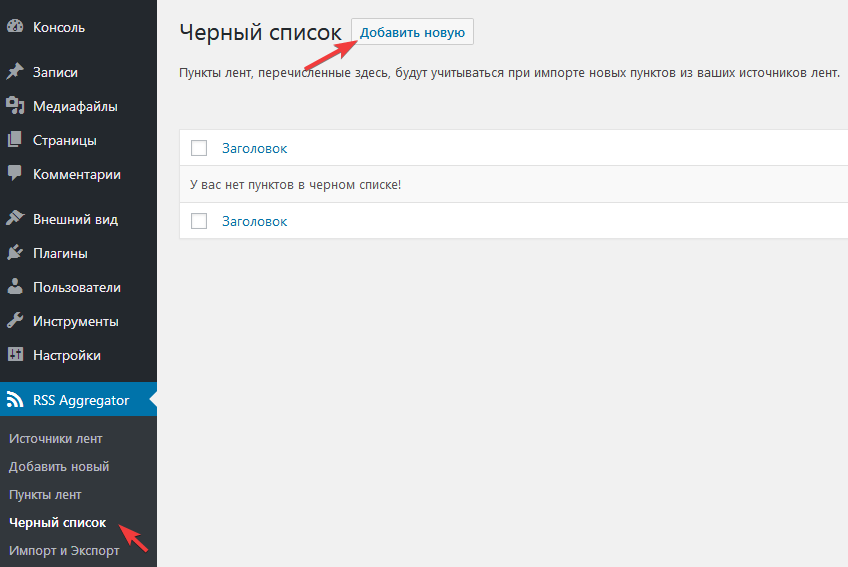
Чтобы посмотреть ленту записей (в хронологическом порядке), надо в браузере в адресной строке ввести:
адрес сайта/feed/
Чтобы посмотреть последние комментарии, то в браузере следует ввести:
адрес сайта/comments/feed/
Стандартных настроек немного, но, чтобы их посмотреть, необходимо зайти в настройки -> чтение.
Если хотите вносить какие-либо правки в RSS, рекомендуем воспользоваться плагинами.
Например, такими:
- Ozh’ BetterFeed
- Яндекс.Дзен (нужен, чтобы создать ленту для Яндекс.Дзен в соответствии с техническими правилами),
- Яндекс.Турбо (необходим, чтобы создать ленту для Яндекс.Турбо в соответствии с техническими правилами),
- FeedWordPress
Для CMS WordPress в принципе существует немало плагинов для этих целей, поэтому с настройкой RSS-ленты никаких проблем не будет.
Настройка RSS-ленты на Bitrix
В CMS Битрикс тоже можно настроить RSS как с использованием плагинов, так и без них.
Чтобы настроить RSS стандартными способами, необходимо в админ панели перейти в Контент -> Инфоблоки -> Типы инфоблоков и выбрать тот инфоблок, который будет участвовать в формировании RSS.
Далее нажимаем «Изменить» и во вкладке «Дополнительно» смотрим, чтобы стояла галка в поле «Использовать экспорт в RSS». Если не стоит, то следует поставить.
Затем в адресной строке добавляем следующее:
http://sitename.com/bitrix/rss.php?ID=1&LANG=ru&TYPE=content&LIMIT=10
Чтобы получить доступ к RSS-файлу, необходимо выполнить запрос к скрипту /bitrix/rss.php с параметрами ID, LANG, TYPE и LIMIT.
Что обозначают эти параметры?
ID – это ID инфоблока или символьный код инфоблока;
LANG – сайт инфоблока;
TYPE – тип инфоблока;
LIMIT – количество элементов, которые следует отображать.
Но, как и в случае с Wordpress, тут нет большого количества настроек для фида. Чтобы получить доступ к настройкам фида, можно воспользоваться плагинами для создания и настройки RSS:
- Яндекс.

- RSS PRO – Гибкость и простота,
- Яндекс Турбо-страницы PRO.
Создание RSS с помощью сторонних сервисов
Если у вас на сайте нельзя создать RSS с помощью стандартных средств, плагинов или модулей, рекомендуем попробовать создать его с помощью сторонних сервисов. Например:
- feed43.com
- feedfry.com
- Page2RSS
Настройка ленты RSS с помощью Feed43
Попробуем сформировать наш фид с помощью feed43.com.
В сервисе можно сделать фид как с регистрацией, так и без создания аккаунта. Продолжим без регистрации.
Нажмем на кнопку «Создайте свой первый RSS-канал». Далее в поле адрес укажем ссылку на страницу, фид которой нам надо сделать:
Далее нажимаем кнопку «Обновить», и у нас отображается исходный код страницы (Шаг 1).
Далее необходимо задать правила извлечения данных (Шаг 2).
После того, как мы зададим правила извлечения, нажимаем кнопку «Извлечь»:
Затем следует задать шаблоны заголовка новости, ссылки на новость и шаблон тела новости (Шаг 3).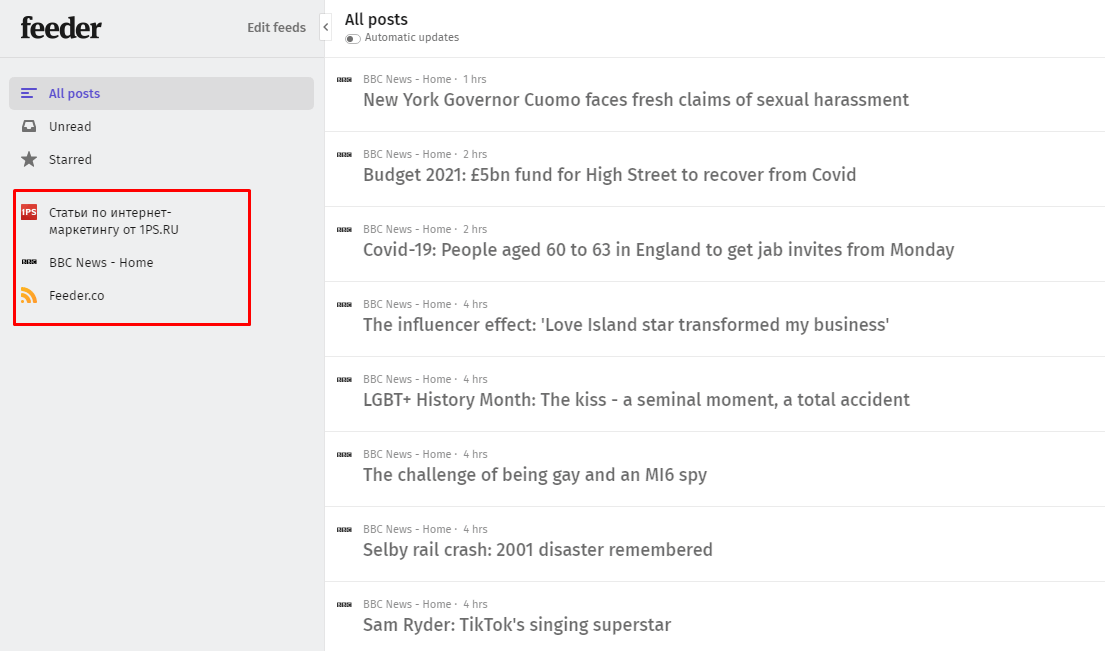 Как зададим эти данные, нажимаем «Посмотреть».
Как зададим эти данные, нажимаем «Посмотреть».
На этом все. Теперь у нас есть две ссылки – одна на канал, другая на редактор:
Далее рассмотрим сервис feedfry.com.
Настройка ленты RSS с помощью Feedfry
В нем не надо регистрироваться, более того, при переходе на главную страницу сервиса у нас сразу же доступна форма, через которую можно создать rss-ленту.
В поле url страницы вводим адрес страницы и нажимаем «Создать ленту».
После чего у нас открывается страница предпросмотра с несколькими вариантами записи.
Выберем основной вариант и нажмем «Создать ленту из этого варианта».
Нас перебрасывает на страницу ленты. На ней можно открыть rss файл (код), поделиться лентой, сменить вариант отображения ленты, посмотреть саму ленту и открыть исходную страницу. Также на данной странице есть возможность задать название ленты.
Сама лента будет выглядеть так:
Делать RSS-фид через такие сервисы очень просто. Большинство сервисов бесплатные, и, чтобы сгенерировать RSS-ленту нужна только ссылка на сайт.
Большинство сервисов бесплатные, и, чтобы сгенерировать RSS-ленту нужна только ссылка на сайт.
Правда у некоторых бесплатных сервисов может быть ограничение на количество записей в ленте. Также многие сервисы позволяют преобразовывать уже существующие ленты.
Настройка ленты с помощью FeedBurner
FeedBurner – веб-сервис, который пропускает через себя RSS-ленту, исправляет в ней мелкие ошибки и может добавить ленте дополнительный функционал.
Для начала давайте выделим некоторые возможности сервиса FeedBurner:
- умеет работать с подкастами (с видеоформатом тоже),
- можно включать контекстную рекламу,
- сервис собирает статистическую информацию лент (информацию о количестве подписчиков, информацию об активности подписчиков),
- можно защищать RSS-поток паролем,
- можно добавить форму email-подписки на обновления RSS-потока сайта,
Для использования FeedBurner следует перейти на сайт feedburner.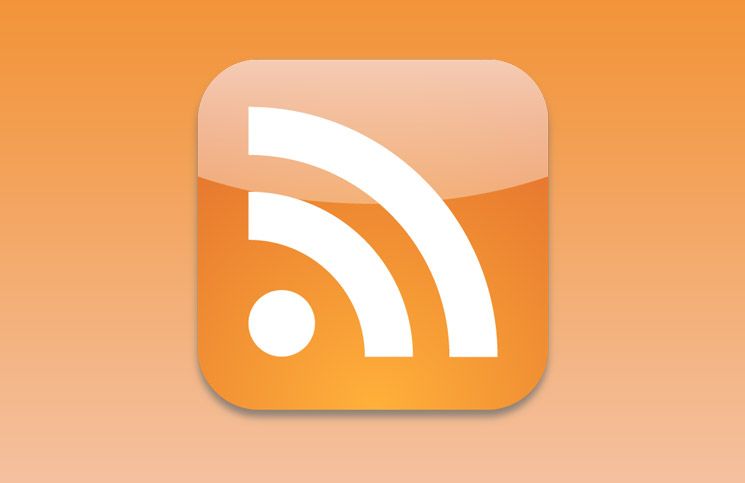 google.com, залогиниться в аккаунте Google.
google.com, залогиниться в аккаунте Google.
После этого появится форма, в которую нужно ввести адрес блога или фида и нажать кнопку Next.
Далее, если вы ввели верный адрес сайта, то на экране появится сообщение, что адрес блога или фида был проверен. Ниже будет два поля с настройками: в одном можно изменить название фида, а в другом изменить адрес фида.
Затем на экране появляется адрес фида. Вы можете скопировать его и добавить к себе на сайт.
На следующем шаге вам будут предлагать приобрести TotalStatusPRO. С помощью него вы сможете просматривать популярность отдельных публикаций и отслеживать охват.
В итоге 4 вкладки настроек с забавными названиями:
- анализируй,
- оптимизируй,
- публикуй,
- решай проблемы.
На вкладке «Анализируй» будет отображаться статистическая информация (количество подписчиков и даже браузеры, с которых они заходили).
На вкладке «Оптимизируй» можно посмотреть, как будет выглядеть фид. Доступны опции изменения внешнего вида и контента. Также можно будет использовать настройки по упрощению подписки, настроить подкастинг и iTunes, и т. д.
Доступны опции изменения внешнего вида и контента. Также можно будет использовать настройки по упрощению подписки, настроить подкастинг и iTunes, и т. д.
На вкладке «Публикуй» можно разместить форму подписки на сайте, создать циклический баннер, который будет показывать пять самых последних записей из фида.
Кроме того, есть возможность подключить канал к социальной сети в реальном времени, т.е. автоматически публиковать обновления из ленты в учетной записи.
Также можно поместить html-иконку в шаблон сайта, чтобы облегчить подписку на фид, и защитить фид паролем либо запретить его вообще от индексации.
На вкладке «Решай проблемы» можно посмотреть проблемы и способы их решения.
В принципе в интерфейсе FeedBurner все интуитивно понятно, и в бесплатной версии доступно большое количество настроек.
Краткий обзор сервисов по чтению RSS
|
Название |
Возможности |
Цена |
|
Newsflow |
Синхронизация с Feedly. Если функция отложить материал, чтоб прочитать потом. Добавление материала в избранное. Поддержка видео. Импорт и экспорт ленты новостей в формате OPML. |
Бесплатное, но за отдельные функции придется доплачивать |
|
Feedly |
Добавление материала на доску (в избранное). Возможность отложить материал, чтоб прочитать потом. Пометка материал как прочитанного с возможностью скрытия в ленте. Сохранение материала в evernote. |
Бесплатное, но за отдельные функции придется доплачивать |
|
RSSFeedReader |
Отметка публикации как не прочитанной. Добавление материала в избранное. Из остальных настройках можно менять цвет фона, на котором отображаются материалы ленты. Также можно включить компактный режим ленты. |
Бесплатное, но за некоторые функции придется доплачивать |
Вывод
Как мы видим, настройка RSS-канала доступна на любом сайте – как с помощью внутренних инструментов, так и с помощью сторонних сервисов.
Просматривать ленту можно с различных устройств: с мобильных и с ПК. Для этого существует множество агрегаторов – как платных, так и бесплатных.
Если вы решили настроить RSS-ленту или канал, но сомневаетесь в своих компетенциях – обращайтесь к нам, мы обязательно поможем!
Как сгенерировать RSS вручную или средствами CMS
Автор статьи: Линар Биктимиров,
веб-программист компании SEO.RU
- Что такое RSS и зачем он нужен?
- RSS-лента на сайте: минусы
- Ручная генерация RSS-ленты
- Автоматическая генерация встроенными средствами CMS и плагинов
- WordPress
- 1C-Битрикс
- Joomla!
- Сторонние сервисы-парсеры сайта
- Заключение : какой способ генерации выбрать
Что такое RSS и зачем он нужен?
RSS — это семейство XML-форматов, предназначенных для описания лент новостей, анонсов статей, изменений в блогах и тому подобного. С помощью форматов RSS можно собирать, обрабатывать и представлять информацию для пользователя в удобном для него виде. Для этого используются специальные программы-агрегаторы, а также возможен импорт в сервисы для последующего отображения — например, Турбо-страницы Яндекса.
С помощью форматов RSS можно собирать, обрабатывать и представлять информацию для пользователя в удобном для него виде. Для этого используются специальные программы-агрегаторы, а также возможен импорт в сервисы для последующего отображения — например, Турбо-страницы Яндекса.
Чаще всего используются следующие версии (форматы) RSS:
- RSS 0.9x — с ее помощью публикуются структурно простая информация.
- RSS 2.x — применяется для публикации данных общего назначения.
- RSS 0.9 и 1.0 — основанные на стандартах RDF и XML форматы.
В недалеком прошлом RSS-каналами пользовались исключительно для сбора обновлений на сайтах — новостей, статей и так далее. Собирались они с помощью различных агрегаторов а-ля Google Reader, Feedly, Яндекс.Лента, My Yahoo. Многие из этих сервисов сейчас уже неактивны. Для многих это служит подтверждением того, что время RSS-лент как постоянного источника контента прошло. Сейчас эта функция прочно закрепилась за соцcетями, где к постам хотя бы можно оставлять комментарии (и выражать поддержку лайками) и не требуется какой-либо дополнительной настройки от владельцев источников новостей.
Тем не менее, RSS все еще остается значимым инструментом для современного веба, в том числе для тех же социальных сетей. Например, если у сайта есть группа или паблик «Вконтакте», можно подключить RSS-канал с сайта для публикации постов в группе. Также примером может быть публикация новостей на одном сайте из RSS-ленты другого. Типичный случай — создание подборок новостей на образовательных или региональных сайтах с выводом их в нужном месте страницы.
И, пожалуй, самое актуальное: RSS используется при поисковом продвижении сайта в работе с сервисами Яндекса — Дзен, Турбо-страницы.
Преимуществ у технологии Турбо много: можно организовать полноценный онлайн-магазин с корректным отображением цены, корзиной, чатом, кнопкой звонка и другими полезными интерактивными элементами. Функция Турбо-страниц подключается в сервисе Яндекс.Вебмастер: для этого нужно разрешить передачу контента по каналу RSS 2.0.
Что касается Дзена: при добавлении статей с сайта в Яндекс. Дзен можно избежать передачи ненужного контента и управлять внешним видом карточки статьи, а также увеличить количество заинтересованных посетителей за счет более точного указания тематики. Именно RSS сегодня служит получению динамически обновляемой информации с сайта в удобном формате.
Дзен можно избежать передачи ненужного контента и управлять внешним видом карточки статьи, а также увеличить количество заинтересованных посетителей за счет более точного указания тематики. Именно RSS сегодня служит получению динамически обновляемой информации с сайта в удобном формате.
Пример разметки RSS для Турбо-страниц
RSS-лента на сайте: минусы
Использование RSS для сайта также не лишено и минусов:
- Возможны фильтры от поисковых систем. Информация из RSS-каналов индексируется быстрее, чем из первоисточников. Это опасно тем, что поисковики могут воспринимать данные сайта как неуникальные, скопированные. Чтобы не допустить этого, в ленту нужно выкладывать аннотации к статьям и призывать пользователей переходить на полнотекстовый источник.
- Ваши материалы легко и быстро становятся добычей владельцев других ресурсов еще до того, как проиндексируются.
 Из-за этого ваш сайт может потерять позиции в выдаче. Во многом из-за этого большая часть владельцев сайтов стала отказываться от RSS-ленты.
Из-за этого ваш сайт может потерять позиции в выдаче. Во многом из-за этого большая часть владельцев сайтов стала отказываться от RSS-ленты.
Далее мы расскажем о способах, с помощью которых можно создать и настроить RSS-канал на собственном сайте. Однако нужно учитывать, что для каждого отдельного сервиса — будь то Яндекс.Дзен, Турбо-страницы или Яндекс.Новости, нужен свой, отдельный вариант канала, отличающийся от стандартного (например, формируемого средствами CMS) по структуре. Например, RSS-лента, подготовленная для сервиса Яндекс.Новости, отличается от ленты для Дзена набором обязательных атрибутов и другие требования к размеру иллюстраций.
Ручная генерация RSS-ленты
Разметку XML-файла для RSS-канала можно создать и обновлять его содержимое. Но сегодня такой подход вряд ли где-то можно встретить, разве что там, где информация обновляется очень редко.
Как правило, если RSS-канала необходим и используется, это означает, что информация часто обновляется и что ее много. Поэтому без автоматизации здесь не обойтись. Если у вас достаточно знаний в веб-программировании, то вы вполне можете написать код для генерации RSS-канала самостоятельно. Что для этого нужно?
Поэтому без автоматизации здесь не обойтись. Если у вас достаточно знаний в веб-программировании, то вы вполне можете написать код для генерации RSS-канала самостоятельно. Что для этого нужно?
- Подготовить шаблон файла с уже готовой разметкой.
- Обновлять его содержимое с помощью специального скрипта на PHP, который будет проверять, не было ли на сайте обновлений в момент запроса XML-файла соответствующими сервисами или согласно заданному расписанию на сервере. Если на сайте имеются обновления (например, изменился добавили новые товары или вышла новая статья), то скрипт обновит XML-файл. Новая информация будет доставлена по назначению, будь то другой скрипт или живой человек, листающий ленту новостей в своем любимом ридере.
Автоматическая генерация встроенными средствами CMS и плагинов
Готовые решения — самый простой и быстрый вариант для получения рабочего RSS-канала. Как правило, у распространенных CMS уже имеется встроенные опции для генерации RSS-ленты, а также есть набор дополнений (плагинов, модулей), предназначенных для работы с соответствующими сервисами.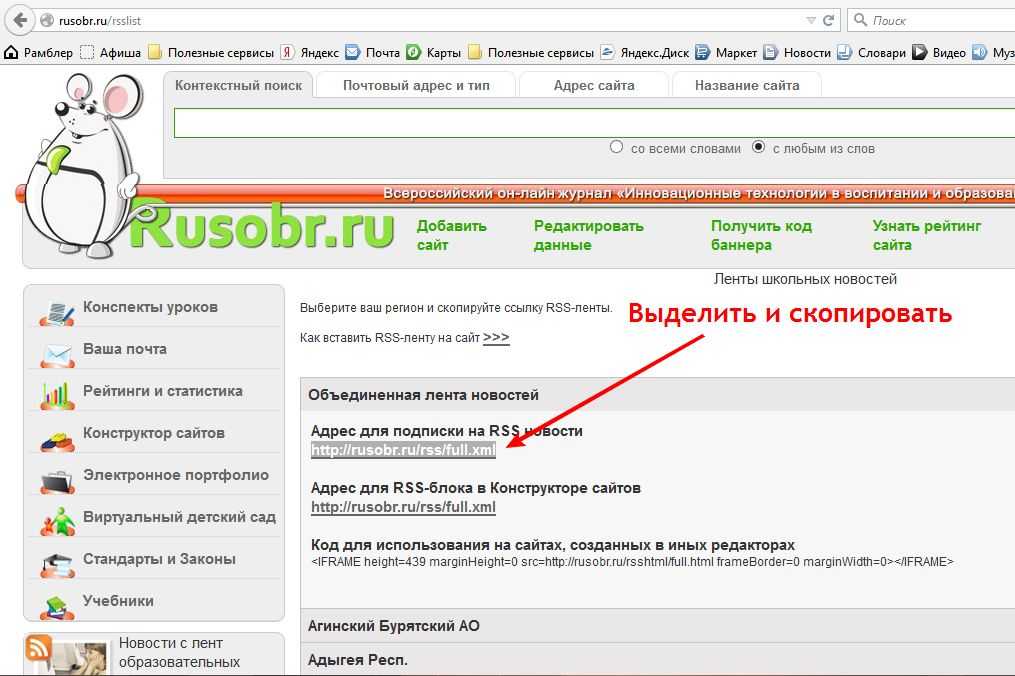 Рассмотрим имеющиеся решения для 3 самых популярных CMS по версии журнала CMS Magazine — WordPress, 1C-Битрикс, и Joomla.
Рассмотрим имеющиеся решения для 3 самых популярных CMS по версии журнала CMS Magazine — WordPress, 1C-Битрикс, и Joomla.
WordPress
Встроенный RSS-канал
CMS WordPress по умолчанию создает несколько RSS-каналов сайта. Из них важны 2 главных (указаны относительные URL) — главной страницы и последних комментариев.
- Лента последних записей /feed/.
- Лента свежих комментариев /comments/feed/.
Настроить, что показывать в ленте сайта WordPress, можно в административной панели на вкладке «Написание»:
В пункте «В RSS-лентах отображать последние … элементов» нужно указать число, а в пункте «Для каждой статьи в RSS-ленте отображать» выбрать, что именно нужно выводить — анонс или полное содержание.
Плагины
- Яндекс.Дзен. Автоматически создаст на вашем сайте новую RSS-ленту для сервиса «Яндекс.Дзен» в полном соответствии с техническими требованиями Яндекса.

- Яндекс.Турбо. Работает аналогично предыдущему: создает новую RSS-ленту (или несколько лент) для сервиса «Яндекс.Турбо» по требованиям Яндекса.
- FeedWordPress. Это плагин для автонаполнения блога контентом из указанных RSS-лент. При этом статьи или ссылки публикуются на них как в автоматическом, так и в ручном режиме.
1C-Битрикс
Встроенный RSS-канал
Согласно документации Битрикса, есть 3 способа экспорта содержимого информационного блока в формате RSS. Это удобно, потому что в типовых случаях даже не нужно писать никакого дополнительного кода — достаточно включить в настройках экспорт RSS, и все, можно пользоваться. Рассмотрим один из способов.
Перед обращением к информационным блокам извне, разрешаем использование RSS в настройках информационного блока («Контент» > «Инфоблоки» > «Типы инфоблоков»):
Выбираем тип информационных блоков, для которых необходимо настроить RSS:
В форме редактирования параметров переходим на вкладку «Дополнительно»:
Выставляем флажок для параметра «Использовать экспорт в RSS», сохраняем параметры.![]() Теперь мы можем обратиться к RSS информационного блока.
Теперь мы можем обратиться к RSS информационного блока.
Делаем запрос таким образом:
http://sitename.com/bitrix/rss.php?ID=1&LANG=ru&TYPE=content&LIMIT=10
Для доступа к RSS-файлу необходимо выполнить запрос к скрипту /bitrix/rss.php с параметрами ID, LANG, TYPE и LIMIT.
Что обозначают эти параметры:
- ID — это ID инфоблока или символьный код инфоблока;
- LANG — сайт инфоблока;
- TYPE — тип инфоблока;
- LIMIT — количество элементов которые следует отображать.
Это быстрый и несложный способ, который может подойти в большинстве типовых случаев. Если понадобится переделать вывод RSS, то можно воспользоваться другими способами из документации 1С-Битрикс.
Модули
- Яндекс.Дзен RSS – PRO. Модуль выводит и позволяет управлять RSS-лентой для Яндекс.
 Дзен.
Дзен. - «Модуль создания RSS-потоков в формате XML»: модуль для 1С-Битрикс. Данный модуль будет полезен в случаях, когда нужно генерировать какие-либо RSS-ленты в формате XML, чтобы представлять файлы в различные сервисы. Файлы, генерируемые данным модулем, соответствуют требованиям RSS 2.0 specification.
- «RSS PRO – Гибкость и простота»: модуль для 1С-Битрикс. Модуль выводит и позволяет гибко управлять RSS-лентой.
- Яндекс Турбо-страницы PRO. Модуль для выгрузки инфоблоков и статических страниц в формате RSS 2.0. для создания Турбо-страниц. Модуль имеет гибкие настройки, не требователен к хостингу, позволяет выгружать любое количество страниц.
Joomla!
Встроенный RSS-канал
В Joomla третьей версии RSS-лента уже сформирована по умолчанию. На нее нужно лишь указать ссылку в определенном месте вашего сайта. Но она выводится только по определенным категориям, показ которых вы можете настроить на главной странице сайта.
Для настройки в админ-панели пройдите по пути: Меню > Главное меню и откройте заголовок «Главная страница». В строке «Тип пункта меню» должно быть значение «Блог категории», а в строке «Выбор категории» нужно выбрать категорию или подкатегорию, которая будет транслироваться на главной странице и, соответственно, в ленте новостей. Если вы выбираете «Избранные материалы», то они и будут транслироваться в ленте новостей.
Модули
- ObRSS поможет создать неограниченное число RSS-каналов, которые по возможностям интерфейса не будут уступать решениям ведущих новостных порталов, например, CNN или BBC. Настраиваемый JSON-формат позволяет создать универсальный источник данных, который с легкостью интегрируется при разработке IOS- или Android-приложений. Кроме того, можно создать несколько параллельных лент, например, для мультиязычных сайтов, где контент публикуется синхронно на нескольких языках или, наоборот, собрать несколько RSS-каналов в один.

- RizVN FeedBurner представляет из себя простой модуль для реализации RSS-канала с базовыми функциями. Несмотря на всю простоту решения, сам интерфейс выполнен безупречно, включая форму подписки. Все управление и настройка отличается простотой и выполняется через интерфейс администратора.
Сторонние сервисы-парсеры сайта
Сторонние генераторы RSS-лент, такие, как feed43.com, newsloth.com или feedfry.com — это решение для тех, кто не хочет разбираться с генерацией RSS или просто не имеет на это достаточно времени. Многие из подобных сервисов могут преобразовывать существующие RSS-каналы, добавляя к ним возможности, способные заинтересовать и опытных разработчиков.
Среди генераторов RSS есть как платные, так и бесплатные варианты. Как правило, чтобы получить RSS-ленту, достаточно указать ссылку на исходный сайт и по желанию произвести дополнительные настройки: например, степень отслеживания — все изменения на странице или же только значительные; какие url отбирать в ленту. В некоторых случаях даже можно вручную указать блоки разметки на странице, из которых нужно брать информацию для вывода в итоговый RSS-канал. На выходе вы получите ссылку на RSS-канал своего сайта (вида https://feedfry.com/rss/11ead169f2619e828d148ce026dff2a1), которую можете передавать и вставлять, куда вам угодно.
В некоторых случаях даже можно вручную указать блоки разметки на странице, из которых нужно брать информацию для вывода в итоговый RSS-канал. На выходе вы получите ссылку на RSS-канал своего сайта (вида https://feedfry.com/rss/11ead169f2619e828d148ce026dff2a1), которую можете передавать и вставлять, куда вам угодно.
Главная страница сервиса для онлайн-генерации RSS Feedfry
Заключение: какой способ генерации выбрать?
Чтобы выбрать тот или иной способ генерации RSS, нужно отталкиваться от следующих параметров:
- есть ли у сайта CMS;
- насколько часто обновляется информация;
- для чего вам нужен RSS-канал, а также навыков работы с сайтами.
Если нужен специфический RSS-канал (например, для Турбо-страниц), то распространенные CMS уже, как правило, имеют в своем арсенале готовые модули и плагины, достаточно их установить и настроить.
Если же CMS у сайта нет или информация обновляется крайне редко, то можно ограничиться ручной генерацией, или же написать скрипт для обновления XML-файла по запросу или расписанию.
Наконец, если вам просто нужен RSS-канал без особых требований и у вас мало навыков работы с кодом или админкой сайта, то можно посмотреть в сторону онлайн-генераторов RSS-лент.
Как подключить к сайту RSS-ленту
Заказать сайт
Искать везде
- Искать везде
- CMS
- Интернет-магазин 2.0
- Интернет-магазин 1.
 0
0 - Onicon
- Maliver
- Rekmala
- Pablex
- Кабинет и почта
- CRM
- Интеграции CMS.S3
Главная / Редактирование сайта / Частые вопросы / Как подключить к сайту RSS-ленту
Вы можете вывести на своем сайте ленту статей со стороннего новостного ресурса.
Такую ленту можно вывести как на отдельной странице, так и в дополнительных блоках страниц.
Для этого Вам необходимо будет получить адрес RSS-канала нужной Вам ленты новостей и следовать инструкции.
Шаг 1
Для начала скопируйте адрес нужного Вам RSS-канала (например, http://megagroup.ru/news?rss=1 или http://news.yandex.ru/index.rss — или rss любой иной нужной Вам новостной ленты).
Затем перейдите на сайт https://www.rssdog.com/ и вставьте в поле «URL RSS канала» скопированный адрес.
Шаг 2
При необходимости Вы можете задать дополнительные настройки. Мы перечислим основные из доступных:
- Find and display only items containing keyword — тут Вы можете перечислить ключевые слова, по которым публикации должны попадать в ленту.
- Max items — максимальное количество публикаций в ленте (0 — выводятся все).
- Descriptions — выберите «Show», если хотите, чтобы в ленте выводились описания статей. Выберите «Hide», если хотите, чтобы выводились только заголовки без описаний.

- Limit description to — укажите количество символов, выводимых в описании к статье в ленте (0 — описание выводится целиком).
- Table width — задайте ширину блока с лентой.
- Show Publish Date — отметьте галочку, если хотите, чтобы в ленте выводились даты публикации статей.
Прочие параметры задайте на свое усмотрение или оставьте значения по умолчанию.
Обратите внимание!
- В блоке «Colors» Вы можете задать цвета для таблицы rss-ленты (границ, фонов и текста).
Шаг 3
После того как Вы введете адрес канала и зададите настройки, нажмите кнопку «Make The Code».
Шаг 4
В блоке «Using it» (отобразится под настройками) скопируйте значение из поля с HTML-кодом.
Шаг 5
Далее перейдите в систему управления.
Если новости нужно отображать на отдельной странице — перейдите к редактированию страницы, нажав на название странице в списке и выбрав в раскрывшемся меню пункт «Редактировать содержимое» (рекомендуем в этих целях использовать текстовые страницы).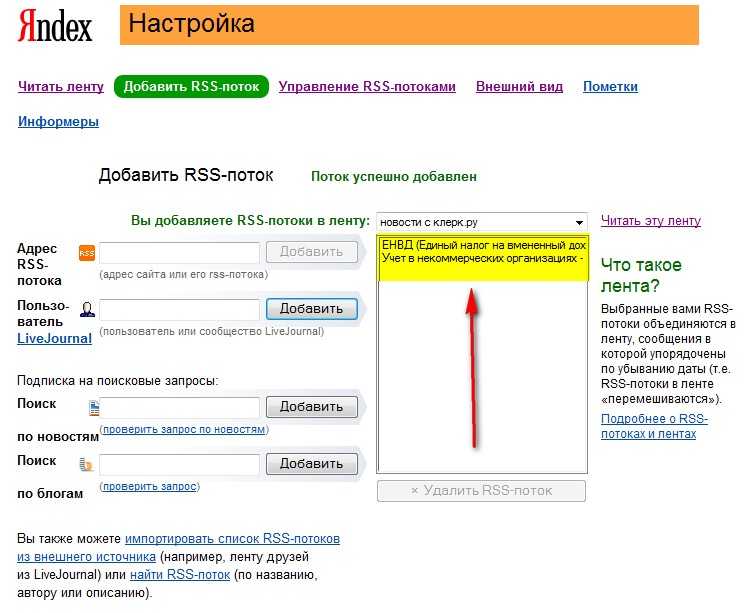
Шаг 6
Затем перейдите к редактированию текста страницы на вкладке «Содержимое».
Обратите внимание!
- Если Вы планируете разместить ленту в общих блоках страницы (т.е. лента в этом случае будет отображаться на всех страницах сайта) — перейдите к вкладке «Общие блоки», выберите нужный блок и перейдите к редактированию его содержимого.
Шаг 7
И в рабочей области открывшегося текстового редактора нажмите на кнопку редактирования HTML-кода.
Шаг 8
Теперь вставьте скопированный ранее код в HTML-код страницы и сохраните изменения.
Была ли статья вам полезна?
Да
Нет
Укажите, пожалуйста, почему?
- Рекомендации не помогли
- Нет ответа на мой вопрос
- Содержание статьи не соответствует заголовку
- Другая причина
Комментарий
Как настроить RSS-канал в 2022 году: пища для размышлений
Cloudwards.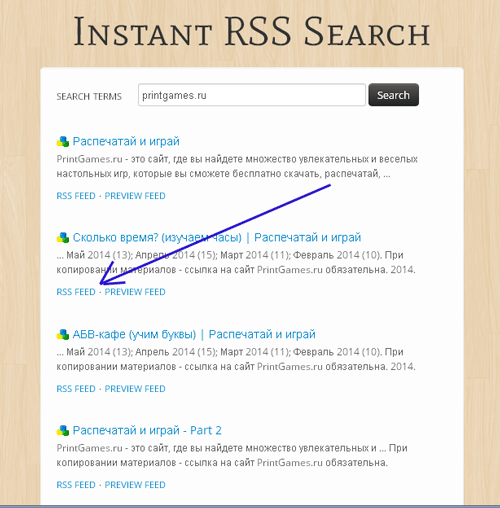 net может получать небольшую комиссию с некоторых покупок, совершенных через наш сайт. Однако любые партнерские доходы не влияют на то, как мы оцениваем услуги.
net может получать небольшую комиссию с некоторых покупок, совершенных через наш сайт. Однако любые партнерские доходы не влияют на то, как мы оцениваем услуги.
Содержание
- Что такое RSS-канал?
- Как создать RSS-канал
- Настройка RSS-канала
↑
Александр Хоуген (главный редактор)
— Последнее обновление: 2019-11-28T12:28:12+00:00
Если вы доставляете какой-либо контент в массы, будь то подкасты, статьи, видео, музыка или что-то среднее, скорее всего, вы могли бы извлечь выгоду из настройки RSS-канала, чтобы помочь донести этот контент до вашей аудитории.
Если вы понятия не имеете, что это значит, или хотите подробно узнать, как настроить RSS-канал, то вы попали по адресу.
«RSS» — это сокращение от «действительно простой синдикации», и это формат для автоматической доставки контента пользователям без необходимости вручную проверять ваш веб-сайт или блог на наличие обновлений.
RSS существует уже давно, и хотя он не так распространен, как раньше, он по-прежнему является одним из основных способов гарантировать, что все, что вы размещаете в Интернете, достигает своей целевой аудитории.
Кроме того, это практически единственный способ надежно публиковать подкасты, поскольку всем клиентам подкастов потребуется структура RSS, прежде чем они примут вас на своих платформах.
Как только вы настроите RSS-канал для своего контента, ваша аудитория сможет подключить его к своим собственным RSS-ридерам, которые затем будут предоставлять им автоматические обновления всякий раз, когда вы публикуете что-то новое.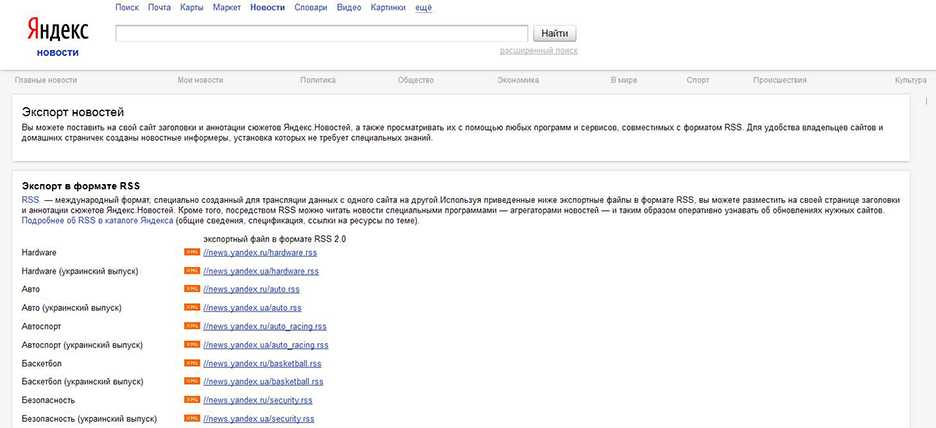 Это гарантирует, что ваши сообщения не останутся незамеченными, и избавит ваших пользователей от необходимости каждый день вручную проверять ваш сайт на наличие нового контента.
Это гарантирует, что ваши сообщения не останутся незамеченными, и избавит ваших пользователей от необходимости каждый день вручную проверять ваш сайт на наличие нового контента.
Если вы хотите вручную настроить RSS-канал, для этого потребуется некоторое кодирование. RSS-каналы состоят из кода XML и разделены на отдельные узлы, каждый из которых содержит один элемент (например, подкаст или статью), который вы хотите доставить своим подписчикам.
К счастью, существует множество генераторов, которые делают за вас большую часть тяжелой работы, когда дело доходит до части кода, поэтому вам не обязательно учиться программировать, достаточно настроить ленту.
Хотя вы можете выбрать любой из этих генераторов, в этом руководстве мы сосредоточимся на том, который предлагает FetchRSS.com, так как он поставляется с очень простым в использовании визуальным интерфейсом, для использования которого не требуется знания кода.
Вам необходимо зарегистрироваться, чтобы использовать инструмент, но бесплатный план позволяет вам создать пять отдельных каналов, которые остаются активными до тех пор, пока кто-то обращается к ним раз в семь дней.
Сначала зайдите на FetchRSS.com и нажмите «Ручной конструктор RSS» в верхней части страницы. Это приведет вас к генератору, где вам нужно будет ввести URL-адрес веб-сайта, для которого вы хотите создать фид.
Теперь вы увидите предварительный просмотр своего веб-сайта, а следующим шагом будет выбор «новости». По сути, это означает элементы, которые вы хотите распространять в своей ленте.
После того, как вы выбрали тип элемента веб-сайта, который вы хотите добавить в свою ленту, вам нужно выбрать заголовок (например, просто щелкните заголовок сообщения в блоге) и сводку (например, текст предварительного просмотра для вашего статью или сообщение в блоге).
Как только это будет сделано, вам будет представлен предварительный просмотр вашего канала в правой части экрана, и если все, что вам нужно, это простой канал, вы можете нажать «создать RSS», и все готово.
Если вы хотите добавить дополнительную информацию к элементам фида, вы можете это сделать.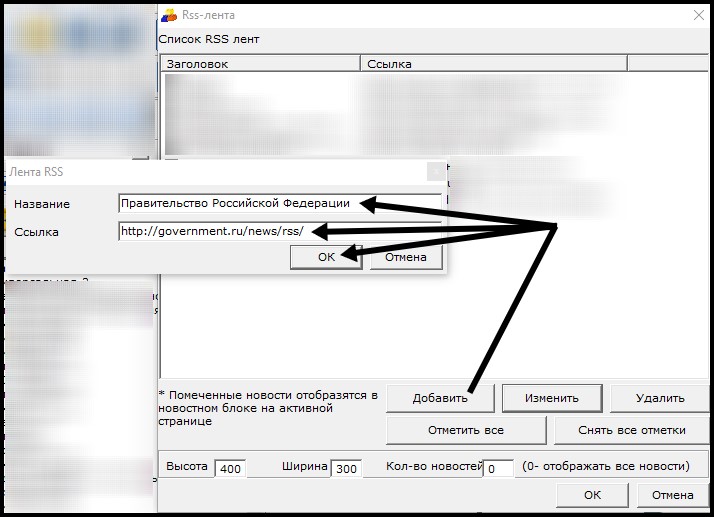 Генератор позволяет добавить иллюстрацию, дату, автора и ссылку на саму страницу.
Генератор позволяет добавить иллюстрацию, дату, автора и ссылку на саму страницу.
Вы можете добавить их, просматривая список слева, а затем либо щелкая по ним, когда они появляются на вашем веб-сайте, либо определяя определенные теги HTML (например,
После того, как вы нажмете кнопку «Создать RSS», вам будет предоставлена гиперссылка на XML-страницу. Просто добавьте эту ссылку где-нибудь на свою веб-страницу, и пользователи, у которых на устройстве установлена программа для чтения RSS, получат возможность подписаться на канал, нажав на нее. Если вы хотите пофантазировать, добавьте ссылку на стандартный значок RSS, чтобы ваши читатели могли понять, что это такое.
- Откройте веб-браузер и перейдите на FetchRSS.com
- Зарегистрируйте бесплатную учетную запись
- Нажмите «ручной конструктор RSS»
- Введите URL вашего веб-сайта
- Выберите новость, которую хотите распространять в ленте
- Выберите заголовок в новости
- Выберите описание или сводку в новости
- Добавьте любые необязательные параметры, такие как иллюстрации и автор, если таковые присутствуют на вашем сайте
- Нажмите «Создать RSS»
- Скопируйте предоставленную XML-ссылку и добавьте ее на свой веб-сайт
WordPress — одно из самых популярных решений для хостинга веб-сайтов, и если вы еще не используете его, вы можете ознакомиться с нашим обзором WordPress, чтобы узнать больше. Если вы считаете, что это будет полезно для вас, обязательно ознакомьтесь с нашим списком лучших веб-хостингов для WordPress, чтобы начать работу с вашим сайтом.
Если вы считаете, что это будет полезно для вас, обязательно ознакомьтесь с нашим списком лучших веб-хостингов для WordPress, чтобы начать работу с вашим сайтом.
Хотя полное описание того, как использовать сервис, выходит далеко за рамки этой статьи, вы можете ознакомиться с нашим руководством для начинающих по использованию WordPress, если вы новичок в этом.
Кроме того, вы можете ознакомиться с нашим промежуточным руководством по использованию WordPress, если вы уже немного знакомы с сервисом. Если ваш уровень опыта уже достаточно высок, то наше расширенное руководство по использованию WordPress, вероятно, вам больше подойдет.
Если ваш веб-сайт уже размещен на WordPress, то процесс настройки RSS-канала значительно менее громоздкий, чем если бы вы просто делали это вручную, поскольку он не требует регистрации в отдельном сервисе или ноу-хау кодирования. выполнить.
WordPress автоматически создает несколько типов каналов с вашего веб-сайта, избавляя вас от необходимости делать это самостоятельно. Чтобы найти канал, просто возьмите URL-адрес своего веб-сайта и добавьте «/feed/» в конце. Например: «https://exampleurl.com/feed/».
Чтобы найти канал, просто возьмите URL-адрес своего веб-сайта и добавьте «/feed/» в конце. Например: «https://exampleurl.com/feed/».
Все, что вам нужно сделать сейчас, это взять этот URL-адрес и разместить его где-нибудь на вашем веб-сайте, желательно со значком RSS-канала, чтобы ваши читатели знали, что это такое. Он традиционно размещается в нижней части веб-сайта вместе с любыми ссылками на социальные сети, которые у вас могут быть.
С другой стороны, если вы хотите, чтобы ваш веб-сайт WordPress отображал содержимое RSS-канала, вы можете использовать встроенный виджет RSS. Просто перейдите в раздел настройки, выберите «виджеты», нажмите «добавить виджет», выберите RSS и введите URL-адрес, о котором мы говорили ранее. Вы также можете добавить заголовок и некоторые правила для отображения элементов, но это необязательно.
- Создайте URL-адрес RSS, добавив «/feed/» в конце
- Добавьте URL-адрес RSS где-нибудь на своем веб-сайте, чтобы ваши пользователи могли нажимать на него
Если вы хотите отображать содержимое фида прямо на своем сайте, выполните следующие действия:
- Войдите в админку вашего сайта WordPress
- Перейдите в «Настроить», а затем в «Виджеты»
- Нажмите «добавить виджет», затем «RSS»
- Добавьте URL-адрес фида, а также необязательные параметры, такие как заголовок и правила отображения
Для создания RSS-канала для подкастов требуется несколько дополнительных сведений. Это связано с тем, что клиенты подкастов требуют определенных тегов в коде XML для распространения ваших подкастов.
Это связано с тем, что клиенты подкастов требуют определенных тегов в коде XML для распространения ваших подкастов.
Таким образом, вы не можете просто взять RSS вашего веб-сайта и отправить его в iTunes, так как вам, скорее всего, будет не хватать нужной информации, а фид, вероятно, будет включать в себя все виды материала, кроме подкастов, которые приведут клиентов чтобы отклонить ваш фид.
Если ваш веб-сайт (и подкаст) размещен в такой службе, как WordPress или Squarespace, существуют плагины и встроенные функции, позволяющие легко создавать RSS-канал, совместимый с iTunes, для ваших подкастов. Например, в WordPress вы можете установить плагин PowerPress, который позволяет публиковать подкасты так же, как и любой другой пост WordPress.
Затем вы можете нажать «отправить свой подкаст в iTunes и другие каталоги подкастов», и PowerPress предоставит вам URL-адрес, содержащий всю необходимую информацию, которую вы затем сможете отправить в любом месте.
Если вы не размещаете свой веб-сайт и подкаст на чем-то вроде WordPress, вам нужно вручную настроить RSS-канал.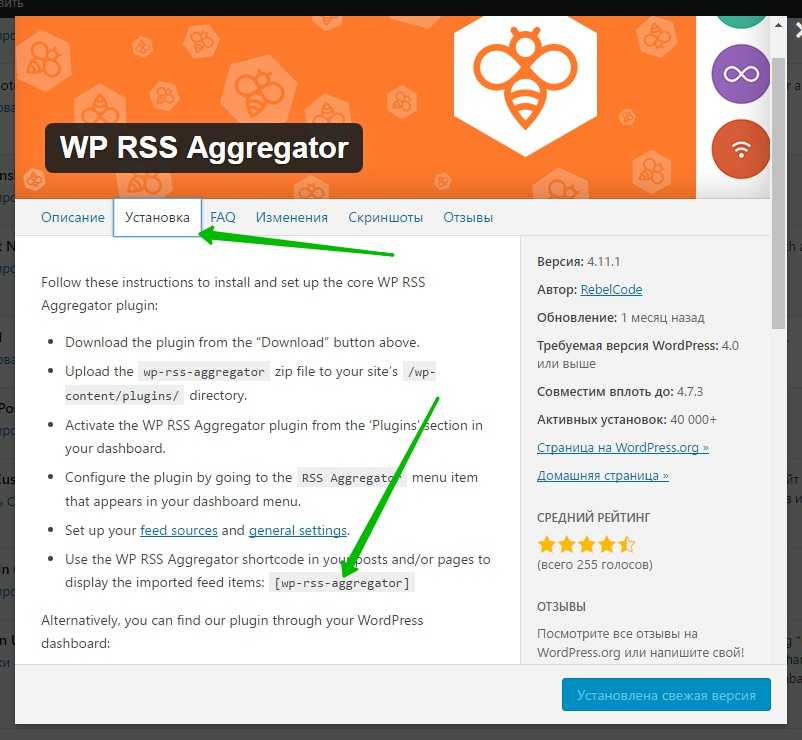 Apple любезно предоставила для этой цели образец фида, который вы можете найти здесь.
Apple любезно предоставила для этой цели образец фида, который вы можете найти здесь.
Вы можете скопировать все это и просто изменить информацию внутри тегов. Большинство тегов говорят сами за себя, например, теги автора и владельца (это вы), тег изображения (логотип, который отображается в приложении подкаста), категория, к которой относится ваш подкаст, и содержит ли контент явный язык.
Как только вы доберетесь до части кода, помеченной как «предмет», именно здесь будут расположены ваши отдельные эпизоды. Каждый «элемент» должен содержать название эпизода, описание, дату публикации, длину и тип аудиофайла, а также прямую ссылку на него.
Затем вам нужно будет сохранить все это в файле XML и разместить на своем веб-сайте. Ссылка на этот файл — это то, что вы хотите отправить в iTunes, Overcast или Spotify. Всякий раз, когда вы выпускаете новый эпизод, вам нужно будет обновить файл и добавить новый «элемент» для нового эпизода.
- Добавьте плагин PowerPress на свой сайт WordPress
- Опубликуйте свой подкаст как сообщение через подключаемый модуль PowerPress
- Нажмите «Отправить подкаст в iTunes и другие каталоги подкастов»
- Скопируйте предоставленный вам URL-адрес и отправьте его клиентам подкастов по вашему выбору
С другой стороны, если вы делаете все это вручную, вам нужно выполнить следующие шаги:
- Скопируйте пример подкаста, предоставленный Apple
- Введите информацию о подкасте, такую как название, автор и т.
 д.
д. - Добавьте «элементы» для каждого эпизода, содержащие ссылку на аудиофайл, и заполните информацию, такую как название эпизода, описание и дату публикации, в соответствующих полях
- Разместите XML-файл, который вы создали, где-нибудь на веб-сайте
- Отправьте URL-адрес XML-файла различным клиентам подкастов
Следуя этим инструкциям, вы сможете настроить выделенную RSS-ленту для любого типа контента, который вы распространяете. Хотя формат RSS, безусловно, не так популярен и широко распространен, как когда-то, он остается невероятно полезным способом гарантировать, что ваша аудитория не пропустит ни один из ваших материалов, что значительно увеличит ваш трафик и количество просмотров.
Подпишитесь на нашу рассылку новостей
, чтобы получать последние новости о новых выпусках и многое другое.
В частности, для подкастов RSS-канал абсолютно необходим, так как обычно именно так вы распространяете свои записи в различных службах подкастов, таких как Apple iTunes, Overcast или Spotify.
Что вы думаете о нашем руководстве по настройке RSS-канала? Мы пропустили важный шаг или ваш любимый генератор RSS? Дайте нам знать в комментариях ниже. Спасибо за чтение.
Дайте нам знать, если вам понравился пост. Только так мы можем стать лучше.
Как создать RSS-канал для вашего сайта с нуля
Хотя RSS-канал и средства чтения каналов уже не так популярны, как раньше, RSS по-прежнему важны для посетителей вашего сайта, которые хотят получать уведомления при каждом обновлении вашей страницы. Кроме того, RSS-каналы можно использовать несколькими способами для продвижения вашего контента в социальных сетях.
Давайте сначала посмотрим, как создать RSS-канал для вашего сайта с нуля.
Канал RSS для вашего сайта по существу представляет собой XML-файл. Вы должны придерживаться определенного формата XML-файла, чтобы он был идентифицирован как RSS-канал.
Все, что вам нужно сделать, чтобы создать свой RSS-канал, это указать вашу информацию для всех необходимых тегов.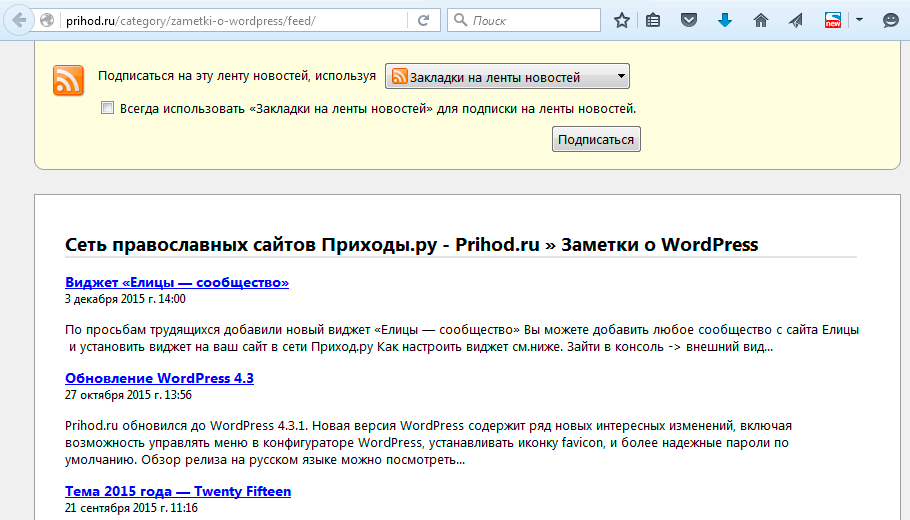 Вы можете использовать любой текстовый редактор. Блокнот будет работать нормально, но взгляните на Notepad++.
Вы можете использовать любой текстовый редактор. Блокнот будет работать нормально, но взгляните на Notepad++.
Давайте взглянем на теги, которые необходимо включить в XML-файл для создания RSS-канала:
<канал>
Как видите, первые две строки определяют версию XML и RSS. Третья строка открывает тег «канал». Это то, что будет содержать всю информацию для вашего канала или сайта. Добавьте эти три строки как есть.
Далее немного кода о ленте:
MakeUseOf RSS Feed
https://www.makeuseof.com/
Крутые веб-сайты, программное обеспечение и советы по Интернету
Среда, 4 июля 2018 г.
Эти несколько строк содержат информацию о вашей RSS-ленте и вашем веб-сайте. Тег title содержит любой заголовок, который вы хотели бы присвоить своей RSS-ленте, тег link указывает на ваш веб-сайт, а тег description содержит краткое введение о RSS-канале или веб-сайте. Тег lastBuildDate указывает время последнего изменения содержимого канала. Обратите внимание, что dlastBuildDate является необязательным.
Тег lastBuildDate указывает время последнего изменения содержимого канала. Обратите внимание, что dlastBuildDate является необязательным.
Что бы ни было внутри вашего файла, назовем его HEADER .
Далее у нас есть фактический контент RSS-канала, который будет отображаться в виде отдельных записей при просмотре с помощью программы для чтения каналов. Каждая запись содержится в паре тегов
Название записи
URL Ссылка на запись
https://www.mysite.com/?p=584674
Это описание содержания...
Среда, 4 июля 2018 г.
Опять же, тег title будет относиться к заголовку или вашему контенту, ссылка — это полный веб-адрес, по которому запись элемента может быть доступна на вашем веб-сайте.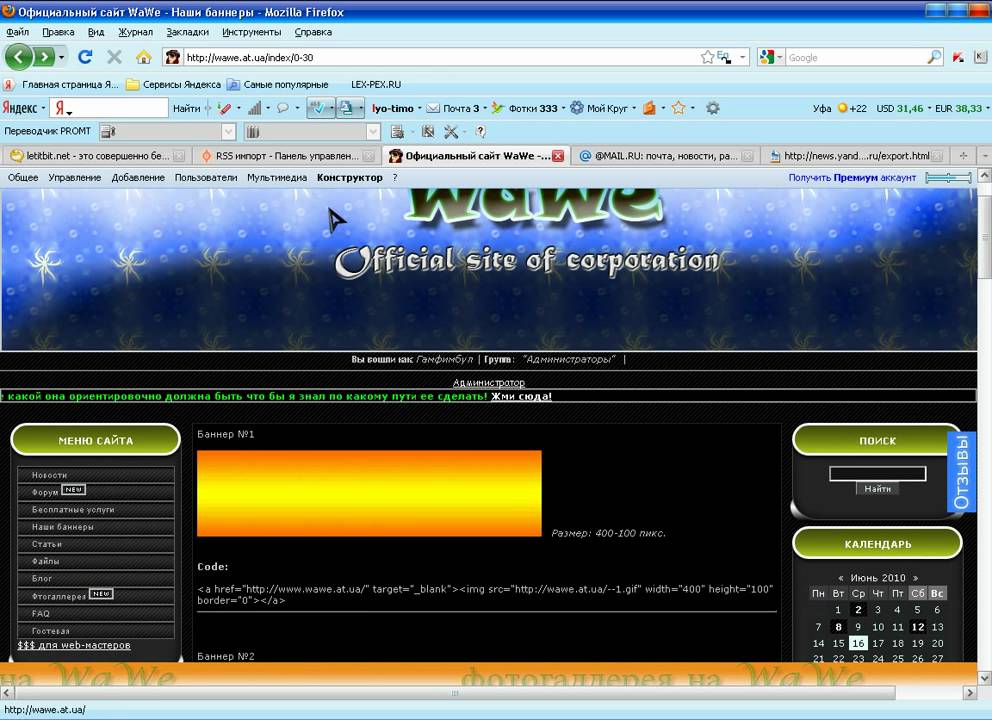
Дата имеет определенный формат, который можно увидеть выше. Время должно быть указано по Гринвичу; вы можете обратиться к разделу 5 RFC 822 для получения более подробной информации о других форматах спецификации даты и времени.
Наконец, тег description содержит фактическое содержание или описание записи. Помните, что вышеуказанное будет повторяться для каждой записи на вашем сайте. Например, если у вас есть блог с пятью статьями, полный RSS-канал должен иметь 5 тегов элементов для размещения 5 записей.
Тег guid — это уникальный идентификатор для каждого элемента. Это количество программ чтения каналов (и ваш собственный код, создающий этот файл) определяют, содержит ли файл RSS новые элементы.
Тег pubDate предоставляет дату публикации контента внутри канала. В приведенном выше примере это относится к содержимому отдельных элементов, и каждый элемент будет иметь свою дату публикации.
Закройте открытые теги канала и rss (используя и ) и сохраните файл. Загрузите его в соответствующее место на вашем веб-сервере (подойдет корень сайта), и в вашем распоряжении будет файл RSS.
Загрузите его в соответствующее место на вашем веб-сервере (подойдет корень сайта), и в вашем распоряжении будет файл RSS.
Большинство современных программ чтения каналов могут отображать изображение заголовка для вашей статьи, если вы предваряете описание встроенным изображением с помощью HTML-тега .
Теперь, если вы сядете и подумаете об этом, вы сразу же поймете, что файл, который вы только что создали, является статическим, а это означает, что записи, которые вы написали в тегах элементов, останутся прежними и не изменятся, чтобы отразить самые последние содержание вашего веб-сайта. Итак, прежде чем мы закончим, у нас есть пара вопросов, которые необходимо решить.
Теперь это потребует некоторого программирования. Если вы не уверены в своих навыках программирования, я предлагаю вам использовать CMS, такие как Joomla, Drupal или, что лучше всего, WordPress (если вам это подходит). CMS имеют ряд плагинов для RSS-каналов, и большинство из них даже предлагают функциональность RSS прямо из коробки.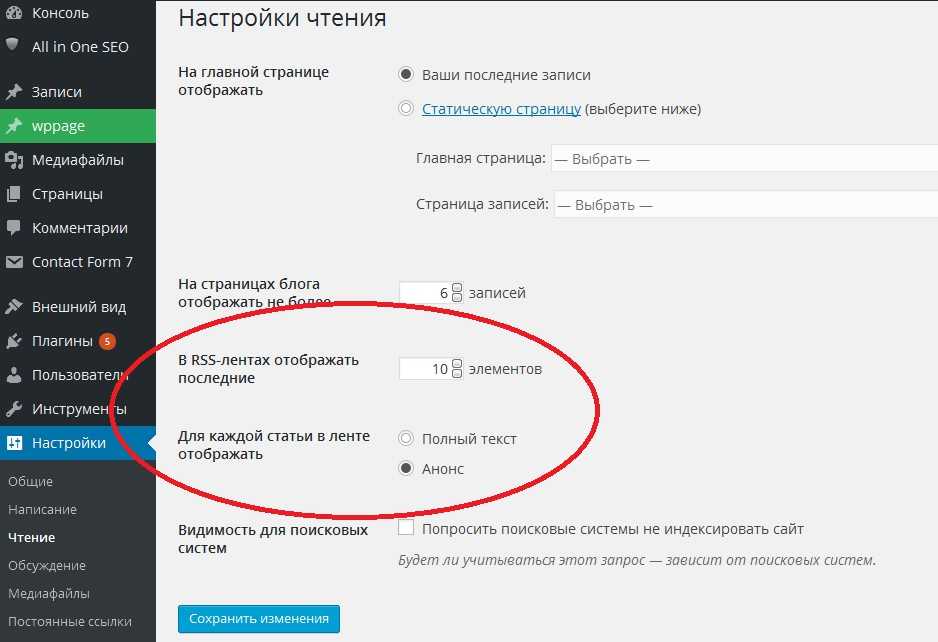 Однако, поскольку вы читаете это, я предполагаю, что вы разрабатываете свое собственное решение, поэтому давайте приступим к кодированию.
Однако, поскольку вы читаете это, я предполагаю, что вы разрабатываете свое собственное решение, поэтому давайте приступим к кодированию.
Вы можете использовать тот же язык программирования, который вы использовали для программирования вашего сайта. Концепция, независимо от языка программирования, будет одинаковой. Вы сохраните определенное количество элементов, которые вы записали в RSS-канал во время последнего обновления базы данных вашего сайта. Эта база данных обновляется каждый раз, когда вы публикуете новую страницу или запись в блоге. Каждый раз, когда запускается ваш скрипт «rss update», вы читаете эти значения из базы данных и записываете их в файл.
Все, что нам нужно сделать, это извлечь записи из базы данных и вставить их в соответствующие теги. Я могу только кратко описать шаги, потому что фактический код будет различаться в зависимости от используемого вами языка программирования. Следующие фрагменты кода любезно предоставлены WebReference.com, поэтому для получения полной информации при написании собственного кода обязательно ознакомьтесь с этими деталями.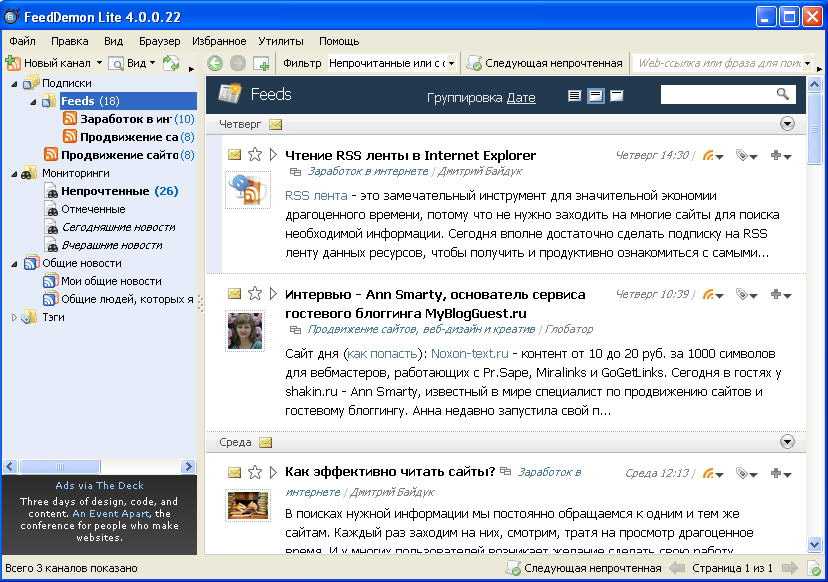
Эта функция будет извлекать данные заголовков из базы данных и записывать их в файл RSS.
Эта функция извлечет все отдельные элементы из базы данных и запишет их в файл RSS.
В общем, независимо от того, какой язык вы используете, шаги или логика кода будут одинаковыми:
- Подключиться к базе данных, содержащей всю необходимую нам информацию (см. выше).
- Получить все ЗАПИСИ , которые вы хотите добавить в RSS-канал. Обычно это 10 последних
- Сгенерировать первую часть файла, т.е. ЗАГОЛОВОК.
- Для каждого элемента выполните следующие действия:
- Создайте тег
- .
- Заполните необходимые теги и содержимое.
- Создайте тег .
- Создайте тег
- Создайте FOOTER , чтобы закрыть файл.
Еще одна вещь, которую вы должны иметь в виду, это то, что читатели каналов должны иметь возможность идентифицировать сгенерированный канал как канал RSS. Есть много способов сделать это:
Есть много способов сделать это:
В идеале ваш браузер распознает RSS-канал, когда URL-адрес канала вводится в адресное поле, а не показывает содержимое скрипта.
Большинство современных сайтов WordPress имеют встроенную RSS-ленту. Взгляните на содержимое RSS-канала MakeUseOf, посетив URL-адрес с добавлением «/feed» в конце.
За прошедшие годы технология RSS претерпела множество изменений. На самом деле никому больше не нужно вручную создавать RSS-канал, поскольку существует так много сервисов, которые могут взять любой веб-сайт и преобразовать его в динамически обновляемый RSS-канал. Вот несколько онлайн-сервисов, которые сделают это (не все бесплатны).
FetchRSS: этот сайт позволяет вам определять элементы любой веб-страницы, обновления которой вы хотите отслеживать, и создавать из нее RSS-канал, щелкая элементы страницы.
Feed Creator: эта служба, созданная FiveFilters.org, позволяет вам вводить URL-адрес страницы и фильтровать атрибуты guid или class или сегменты URL-адресов.
Feed43: позволяет извлекать HTML-код с любой веб-страницы и создавать фрагменты для фильтров, определяющих любые новые элементы на странице. Бесплатная версия позволяет создавать ограниченные фиды элементов, которые обновляются каждые шесть часов или чаще.
Feedity: эта служба похожа на FetchRSS тем, что позволяет графически выделять разделы веб-страницы для отслеживания обновлений.
Существует заблуждение, что RSS — это старая технология, но по какой-то причине она остается основной частью Интернета. Вот почему большинство систем CMS интегрировали генерацию RSS в свой основной пакет. Это потому, что RSS — это самый простой способ позволить вашим поклонникам и читателям подписаться на получение уведомлений при каждом обновлении вашего сайта.
Благодаря этому ваши посетители возвращаются и остаются лояльными. Так что используйте RSS, даже если этого хочет лишь небольшая часть ваших посетителей. В конце концов, лояльных посетителей трудно найти.
Если вы хотите узнать больше о простом управлении веб-сайтом, обязательно ознакомьтесь с нашим исчерпывающим руководством по WordPress.
Как превратить любой сайт в RSS-канал?
Назад к базе знаний
RSS должен вернуться в популярную, общепринятую интернет-культуру. В последние годы он, безусловно, переживает свое собственное возрождение, поскольку он адаптировался к нынешнему цифровому ландшафту.
Что это конкретно означает: использование социальных сетей и функций обмена, а также больший контроль над тем, как пользователи получают, сортируют, маркируют и фильтруют свои каналы. В результате программы для чтения RSS стали близкими родственниками приложений для управления задачами, таких как Trello, Todoist, Evernote и Monday.
Что отличает RSS-ридеры от этих приложений, так это то, что они специально созданы для успешного управления большими объемами информации посредством автоматизации и интеграции с другими платформами и службами через такие клиенты, как IFTTT и Zapier.
Но из-за того, что RSS потерял свою привлекательность для владельцев сайтов, пул доступных RSS-каналов сократился — проблема, которая кажется непреодолимой, но на самом деле имеет множество обходных путей.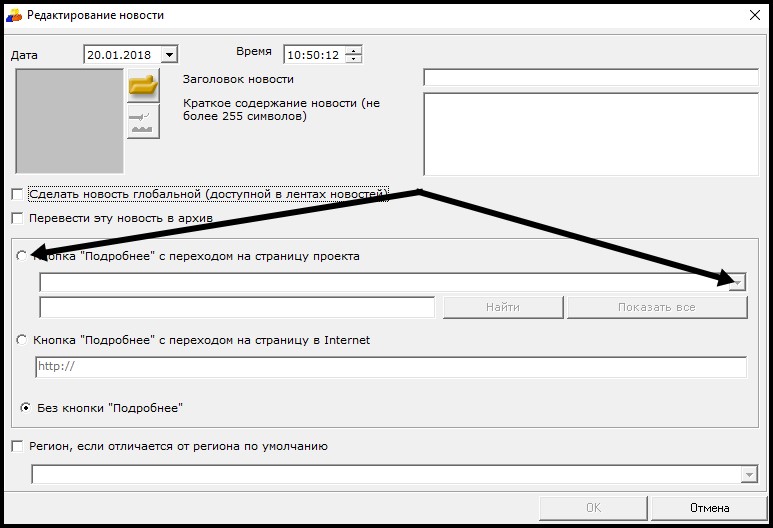
Иначе мы вообще не писали бы эту статью. У вас есть некоторые сомнения относительно того, зачем проходить через все эти неприятности? Разрешите ответить на вопрос –
Зачем превращать любой сайт в RSS-ленту?
Краткий ответ: поскольку вы можете, инструменты есть, читатели RSS теперь работают над превращением сайтов без каналов в RSS-каналы одним нажатием кнопки (подробнее об этом последнем пункте во второй половине этой статьи).
Длинный ответ: вы помогаете себе в плане карьеры и психического здоровья. Читатели RSS сохраняются и по сей день, потому что пользователи предпочитают максимизировать ценность затраченного времени и усилий при просмотре своих наиболее посещаемых веб-сайтов.
Это значение оказывает непосредственное влияние на производительность их работы и снимает связанный с этим стресс. Чрезмерное использование Интернета было связано с тревогой, депрессией и нарушениями сна в целом. На рабочем месте это низкая производительность, низкая энергия, накопление дедлайнов и рассеянный фокус.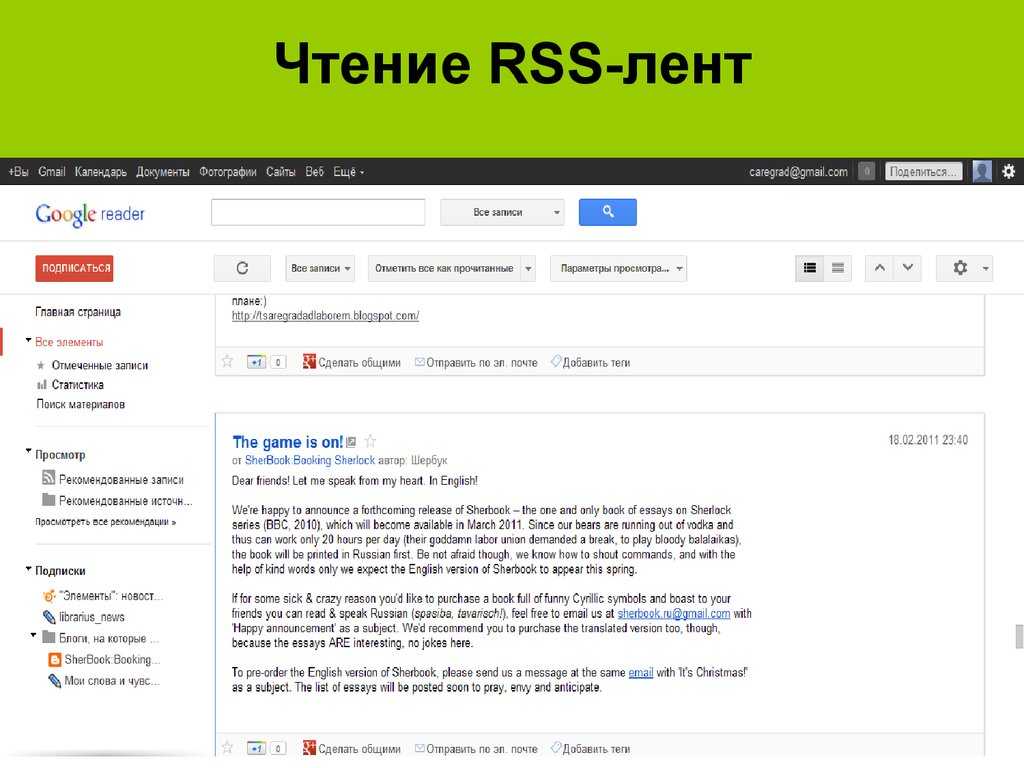
Если вы когда-нибудь сетовали на то, сколько экранного времени вы накапливаете за день, неделю, месяц — вы в одном шаге от решения этой проблемы. Пользуйтесь RSS-каналом, даже если он недоступен (просто создайте его; это легко), чтобы в полной мере воспользоваться потенциалом… работа часто возит вас в командировки. Это то, что проповедует автоматизация в офисе — избавление от того, что обыденно, низкопробно, повторяется и совершенно расточительно тратит время человека.
Автоматические всплывающие шаблоны электронной почты, когда вы нажимаете кнопку «Ответить» на рабочее электронное письмо, автоматический ввод данных и автоматическая отчетность — это лишь некоторые из задач, переосмысливающих офисную работу. Ключевое слово здесь, которое следует учитывать, — это удобство, а RSS обеспечивает удобство, потому что вы избавляетесь от нескольких коротких, но невероятно скучных и повторяющихся задач:
- Посещение домашних страниц нескольких сайтов для просмотра новых заголовков — читатели RSS-каналов, вытягивающие посты и статьи.
 с домашних страниц и упорядочивает их в хронологическом порядке на панели инструментов, избавляя от необходимости загружать страницы и открывать вкладки.
с домашних страниц и упорядочивает их в хронологическом порядке на панели инструментов, избавляя от необходимости загружать страницы и открывать вкладки. - Обновление домашних страниц для проверки наличия новых обновлений — программы чтения RSS-каналов обновляются с частыми интервалами, в зависимости от конкретного читателя, и возвращают новые сообщения из своих публикаций.
- Бесконечная прокрутка громоздких статей с большим количеством мультимедиа – RSS-ридеры представляют только самую важную информацию в удобном для чтения формате.
- Необходимость искать статьи определенного типа – программы чтения RSS-каналов позволяют напрямую следить за лентой категории, а не за всем сайтом.
Все ваши новости и контент в одном месте
Мари Кондо подчеркивает важность порядка и чистоты и превозносит их благотворное воздействие на психику. Расхламление и реструктуризация должны применяться не только к нашему физическому пространству, но и к нашему цифровому пространству — вы знаете, среде, на которую мы тратим все больше и больше времени. Неудивительно, что наше время в Интернете больше, чем должно быть, и это нас напрягает.
Неудивительно, что наше время в Интернете больше, чем должно быть, и это нас напрягает.
Частично, почему это происходит, в первую очередь, это беспорядочный способ, которым мы видим всплывающие статьи, новости и другие медиа в нескольких приложениях. Наши телефоны предназначены для того, чтобы более или менее держать нас в одном и том же цикле открытых приложений и каналов. RSS объединяет практически все типы каналов на разных платформах в одном месте — сайты, блоги, Twitter, Facebook, Instagram, подкасты и YouTube; все они могут быть добавлены в программу чтения RSS-каналов.
Радикальное сокращение времени и умственной энергии, затрачиваемых на то, чтобы не отставать от мира в целом или в кругу общения, снижает уровень стресса и сокращает общее время, проводимое в сети. Еще одним преимуществом является увеличение контроля, который вы получаете, поскольку современные программы чтения RSS-каналов часто поставляются с мощными инструментами для настройки и обмена, что еще больше расширяет ваши возможности в Интернете.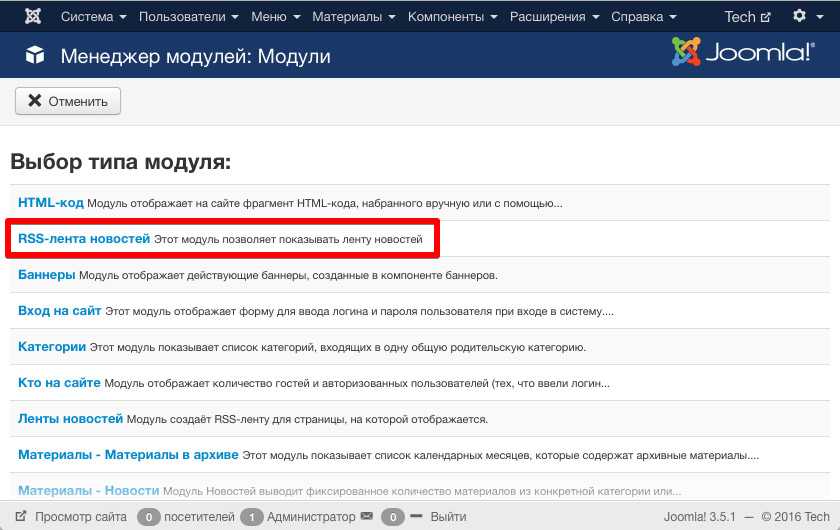
Нет никаких причин, почему бы не добавить каждый сайт в программу чтения RSS. Но что вы делаете, когда сталкиваетесь с сайтом без RSS-канала, независимо от того, насколько усердно вы его искали?
Как превратить любой веб-сайт в RSS-канал?
RSS был настолько отнесен к устаревшим технологиям, что Mozilla прекратила поддержку протокола примерно три года назад. Веб-сайты пошли по этому пути с начала 2000-х годов, когда Twitter удалил естественные RSS-каналы для общедоступных учетных записей. После безмятежных дней Google Reader все меньше сайтов хотят терять просмотры и доходы от рекламы из-за поддержки RSS, и теперь только сайты, созданные на WordPress или блогах, таких как Blogger и Tumblr, предлагают RSS.
Пользователи находятся в положении, когда им приходится самостоятельно вручную искать наличие RSS-канала, хотя теперь читатели RSS-каналов вмешиваются, чтобы преодолеть это препятствие с помощью поиска в своих базах данных. Feedly, Feeder и Inoreader являются яркими примерами того, как вы можете искать в их каталогах RSS-каналы, а не заходить на сайт для изучения.
Что делать, если нет зарегистрированной подписки? Вы обращаетесь к обходным путям, конечно. У пользователей Твиттера есть свой собственный специальный набор инструментов для создания фидов для всего, от поиска и общедоступных профилей до твитов, которые нравятся конкретному пользователю. Пока сайт публикует контент или его можно классифицировать как ветку (ветку форума, ветку комментариев, ветку Twitter), пользователи могут реально превратить его в RSS-канал.
Первое, что приходит на ум, это RSS.app — простой маленький инструмент, предназначенный для создания RSS-канала за считанные секунды. Скопируйте и вставьте URL-адрес сайта и нажмите кнопку. Если вы предпочитаете немного больше кода и творческого контроля, Feed Creator выделяется своими функциями для изменения и настройки RSS-каналов так, как вы хотите.
Тем не менее… слишком много работы делегировано пользователю. Inoreader устраняет обходные пути и предоставляет своим пользователям прямой способ подписаться на сайты без фидов — Webfeed!
Веб-каналы: страница в RSS
Как рекламируется, веб-каналы напрямую подписывают пользователя на любой сайт / или страницу на сайте по их выбору без необходимости использования сторонних инструментов для работы. Единственным условием для работы веб-каналов является то, что страница должна публиковать обновления.
Единственным условием для работы веб-каналов является то, что страница должна публиковать обновления.
Мы лучше всего понимаем это со статьями или сообщениями в блогах, но это определенно распространяется на частные объявления, предложения о работе, предупреждения о погоде и даже обновления продуктов с сайтов электронной коммерции, таких как Amazon. Тогда и только тогда Inoreader сможет перевести его в RSS-канал, как и любой другой. Если будут опубликованы какие-либо новые ссылки, они будут просканированы и возвращены на вашу панель инструментов.
Отличается ли поведение ленты, сгенерированной Inoreader, от обычной RSS-ленты? Ответ – решительное нет. Пользователи могут применять все существующие функции для организации и фильтрации, как и для любого другого RSS-канала:
Группировка каналов по папкам? Да.
Читать каждое обновление как обычную публикацию и делиться им в социальных сетях или сохранять в Evernote на потом? Абсолютно!
Чтение в автономном режиме? У нас по-другому не бывает.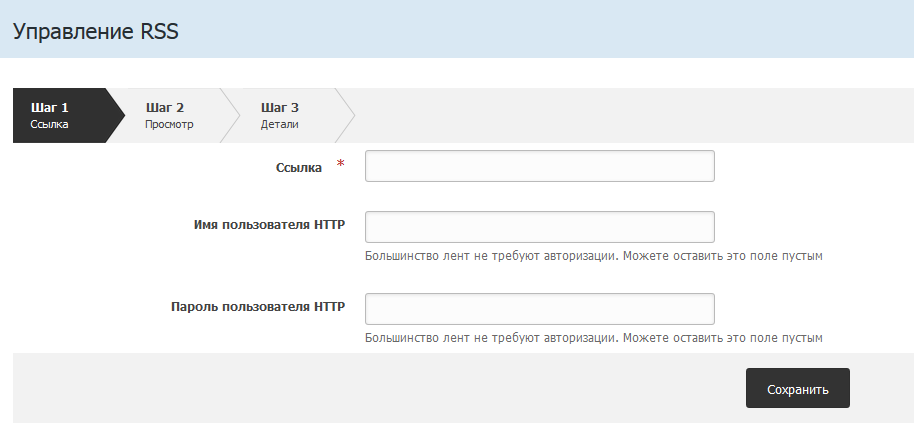
Как насчет правил, фильтров и поиска по ключевым словам? У вас также есть все это.
Как настроить веб-каналы?
Работа с веб-каналами была разработана с учетом удобства пользователя. Пользователи следуют интуитивно понятному пользовательскому интерфейсу, который проводит их через каждый шаг. Вот как выглядит подписка на сайт без RSS-канала с разбивкой по основным этапам.
Ваше путешествие начинается в строке поиска, куда вы вставляете URL-адрес страницы, чтобы подписаться на обычные RSS-каналы через URL-адрес. Если Inoreader не находит соответствующий канал, то мы переходим к следующему шагу — созданию RSS-канала.
Появится всплывающее сообщение «попробуйте наши веб-каналы», и это инструмент. Как только вы нажмете на кнопку, вам будут представлены три примера каналов, в которых представлен список ссылок, отформатированных по-разному. Выберите ту, которую легче всего прочитать, и подпишитесь. Вот и все.
Пользователи могут столкнуться с трудностями на некоторых страницах, где синтаксический анализатор не может автоматически получать RSS-канал или, возможно, они хотят подписаться только на часть страницы.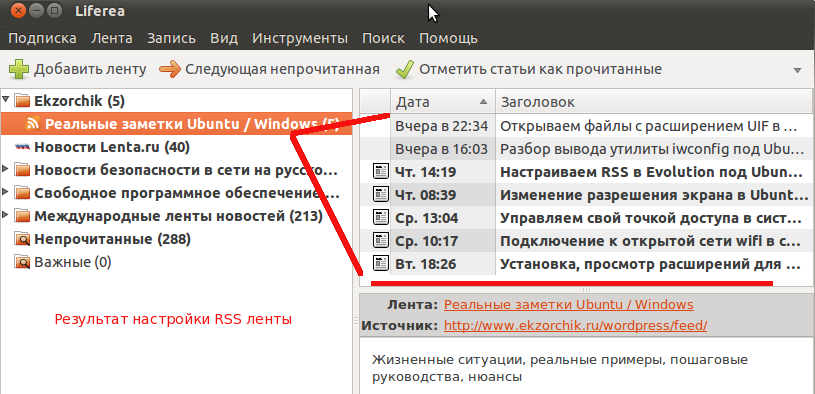
Вкладка «Ручная настройка» приходит на помощь, так как она создает образец рендеринга веб-страницы, где вы можете переключать настройки просмотра для мобильных устройств для лучшего восприятия. С помощью этой функции вы можете выбрать, какая часть страницы наиболее соответствует вашим потребностям, и подписаться на нее. Затем вы продолжаете, как и раньше, с образцом фида и подписываетесь на него.
Как использовать веб-каналы?
Webfeeds дополняет ваш опыт использования мультимедиа в Интернете. Случайные пользователи лучше контролируют свои предпочтительные источники чтения, особенно когда у них так мало времени, чтобы распределять свое внимание между сайтами и платформами социальных сетей.
Эту функцию могут использовать и профессионалы. Журналисты могут отслеживать экстренные сообщения не только через новостные сайты, но и из других источников, которые часто игнорируются. Профессионалы могут подумать об изменении своей карьеры и обратиться к RSS, чтобы лучше управлять поиском работы.


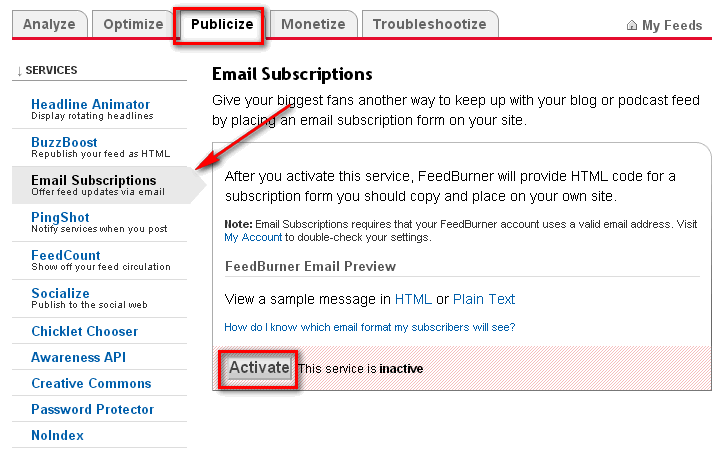
 Настраивать будем в Google Chrome.
Настраивать будем в Google Chrome.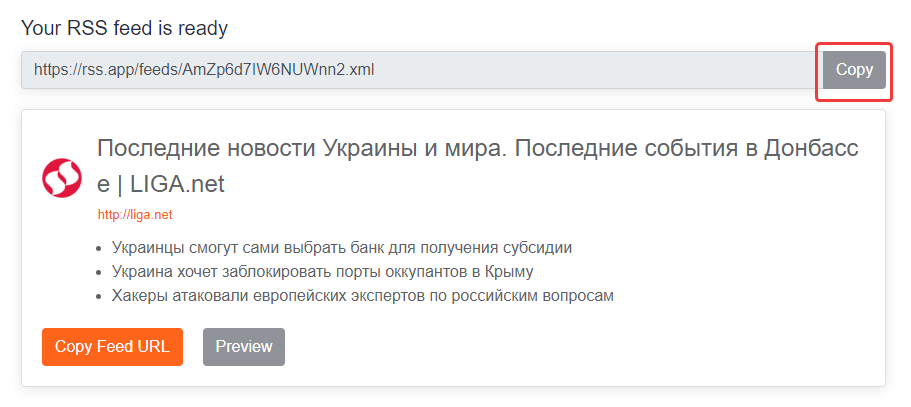


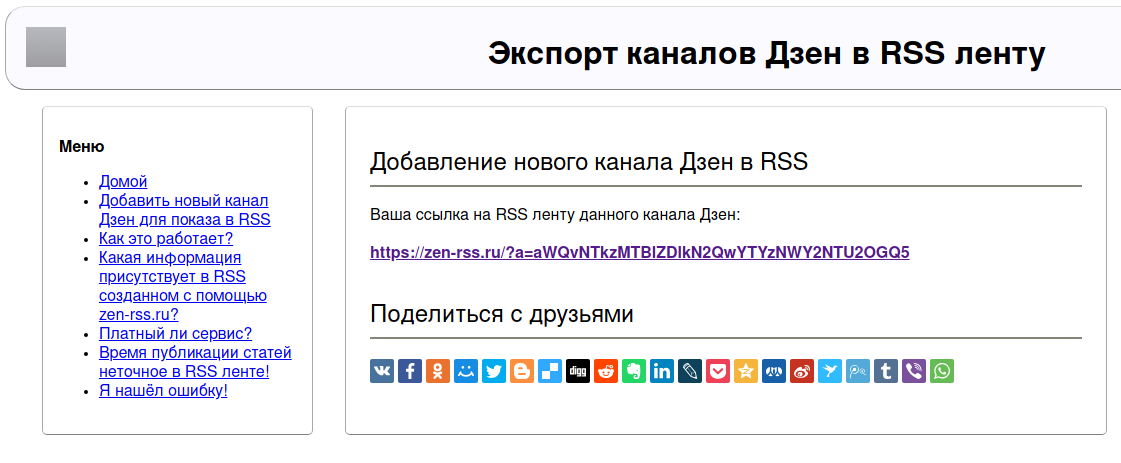
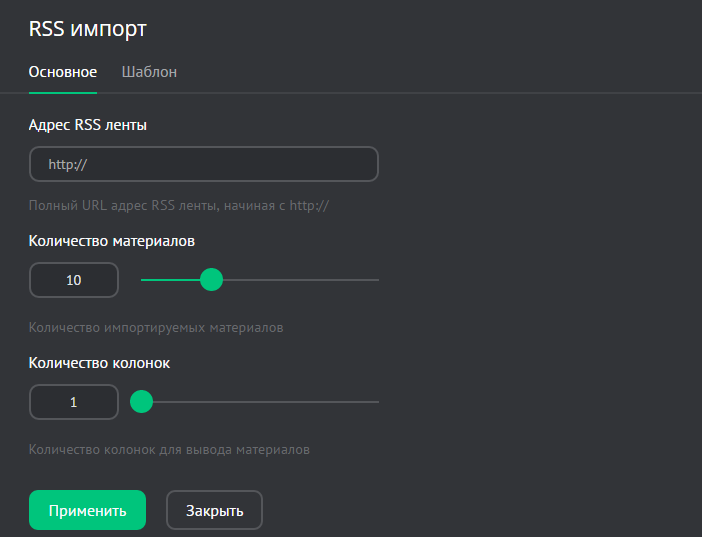 Из-за этого ваш сайт может потерять позиции в выдаче. Во многом из-за этого большая часть владельцев сайтов стала отказываться от RSS-ленты.
Из-за этого ваш сайт может потерять позиции в выдаче. Во многом из-за этого большая часть владельцев сайтов стала отказываться от RSS-ленты.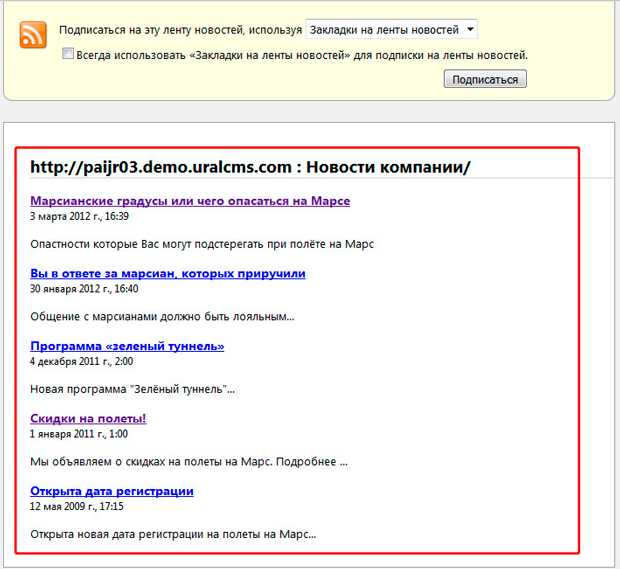
 Дзен.
Дзен.
.jpg) 0
0
 д.
д.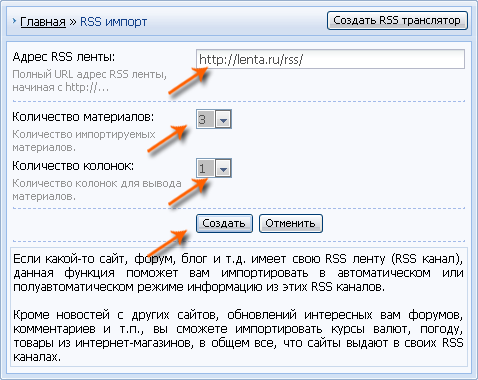 с домашних страниц и упорядочивает их в хронологическом порядке на панели инструментов, избавляя от необходимости загружать страницы и открывать вкладки.
с домашних страниц и упорядочивает их в хронологическом порядке на панели инструментов, избавляя от необходимости загружать страницы и открывать вкладки.